Jak spersonalizować ekran blokady na iPadzie
Począwszy od systemu iPadOS 17, można dostosować ekran blokady iPada w sposób podobny do iPhone’ów. Obejmuje to modyfikowanie czcionki zegara, włączanie widżetów i wdrażanie innych funkcji personalizacji.
Rzeczywiście, można utworzyć szereg ekranów blokady, które są wymienne, mając jednocześnie możliwość powiązania każdego ekranu z określonym ustawieniem ostrości. W tym przykładzie pokażę ci, jak dostosować ekran blokady iPada zgodnie z indywidualnymi preferencjami.
Tworzenie nowego ekranu blokady dla iPada
W podobny sposób można dostosować ekran blokady iPada za pomocą wielu ekranów, aby odzwierciedlić indywidualne gusta i preferencje. Aby utworzyć nowy ekran blokady, wykonaj poniższe kroki:
⭐ Aby utworzyć nowy ekran blokady na iPadzie, przejdź do bieżącego ekranu blokady i naciśnij go długo. Ta czynność spowoduje wyświetlenie menu dostosowywania. Poszukaj niebieskiej ikony plusa (\\+) znajdującej się w prawym dolnym rogu ekranu. 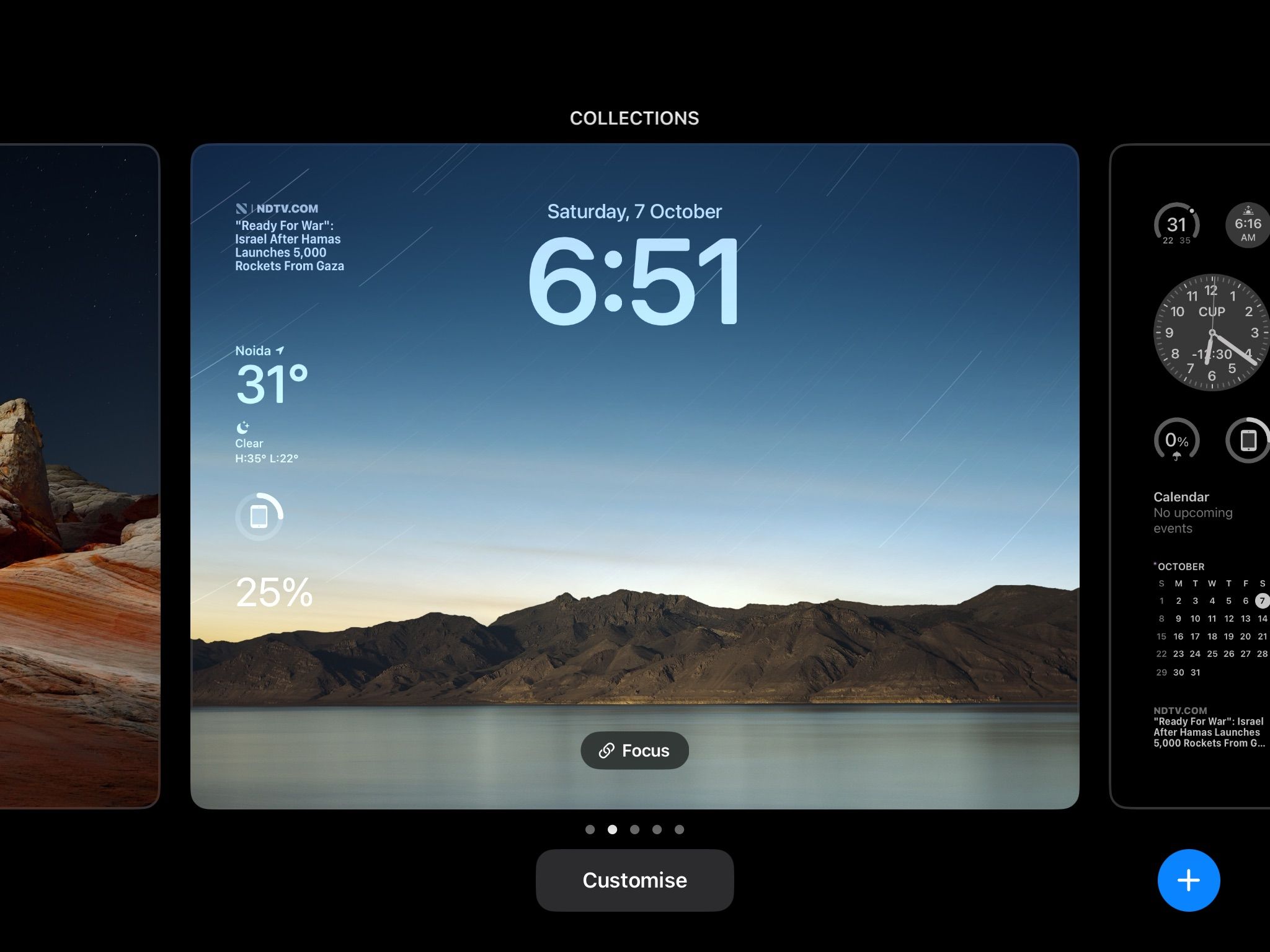
⭐ Pojawi się menu, w którym można wybrać żądane tło. Możesz wybierać spośród różnych kategorii, w tym Photo Shuffle , która wyświetla losowe zdjęcia przez cały dzień. 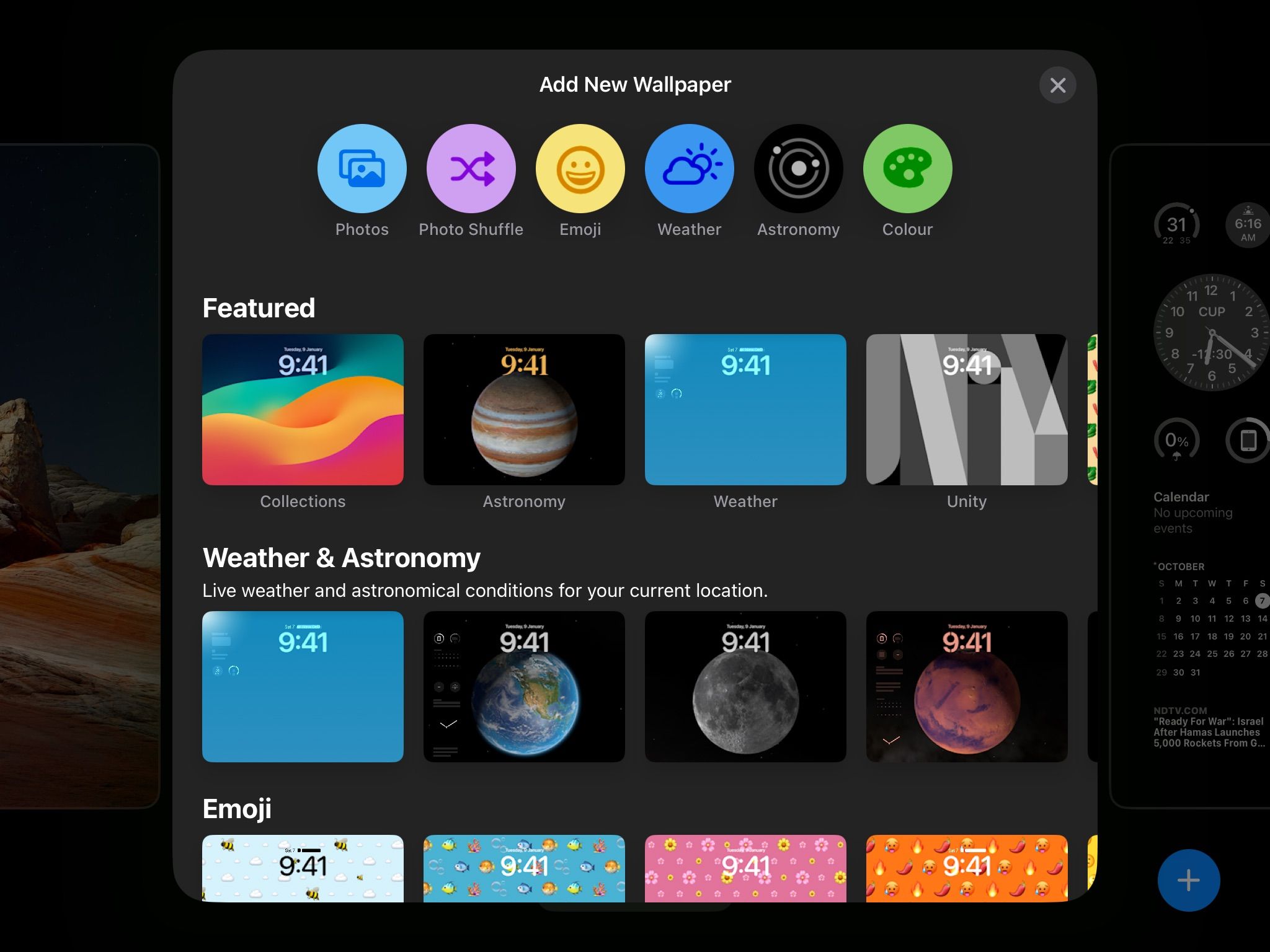
⭐ Po wybraniu tła możesz dalej personalizować ekran blokady, przesuwając palcem w lewo lub w prawo, aby dodać dodatkowe filtry lub style. 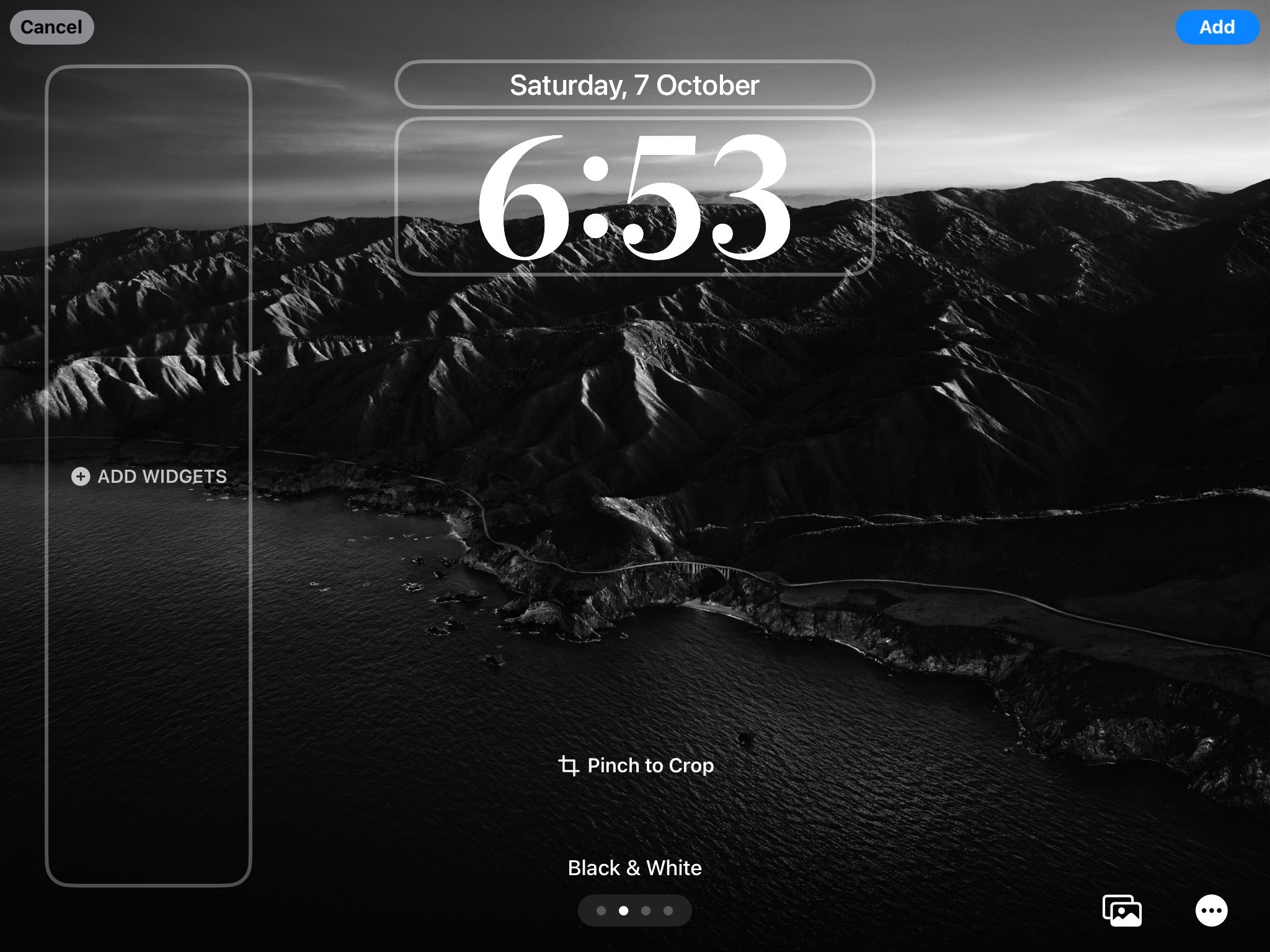
Dodawanie widżetów do ekranu blokady iPada
Oprócz wielu funkcji oferowanych przez iPadOS 17, użytkownicy mogą teraz dodawać widżety do ekranu blokady swojego urządzenia. Cechą wyróżniającą te widżety ekranu blokady w porównaniu do tych, które można znaleźć na urządzeniach z systemem iOS, jest możliwość dostosowania ich w zależności od tego, czy urządzenie jest w orientacji poziomej czy pionowej. Ponadto dostępny jest szeroki wybór imponujących widżetów ekranu blokady. Aby włączyć tę funkcję, wystarczy postępować zgodnie z dostarczonym zestawem instrukcji.
Upewnij się, że iPad jest ustawiony poziomo w orientacji poziomej. Po wybraniu żądanej tapety zostaniesz przekierowany do ustawień personalizacji ekranu blokady.
⭐ Stuknij opcję Dodaj widżety, aby otworzyć menu widżetów, w którym znajdziesz różnorodny wybór widżetów. 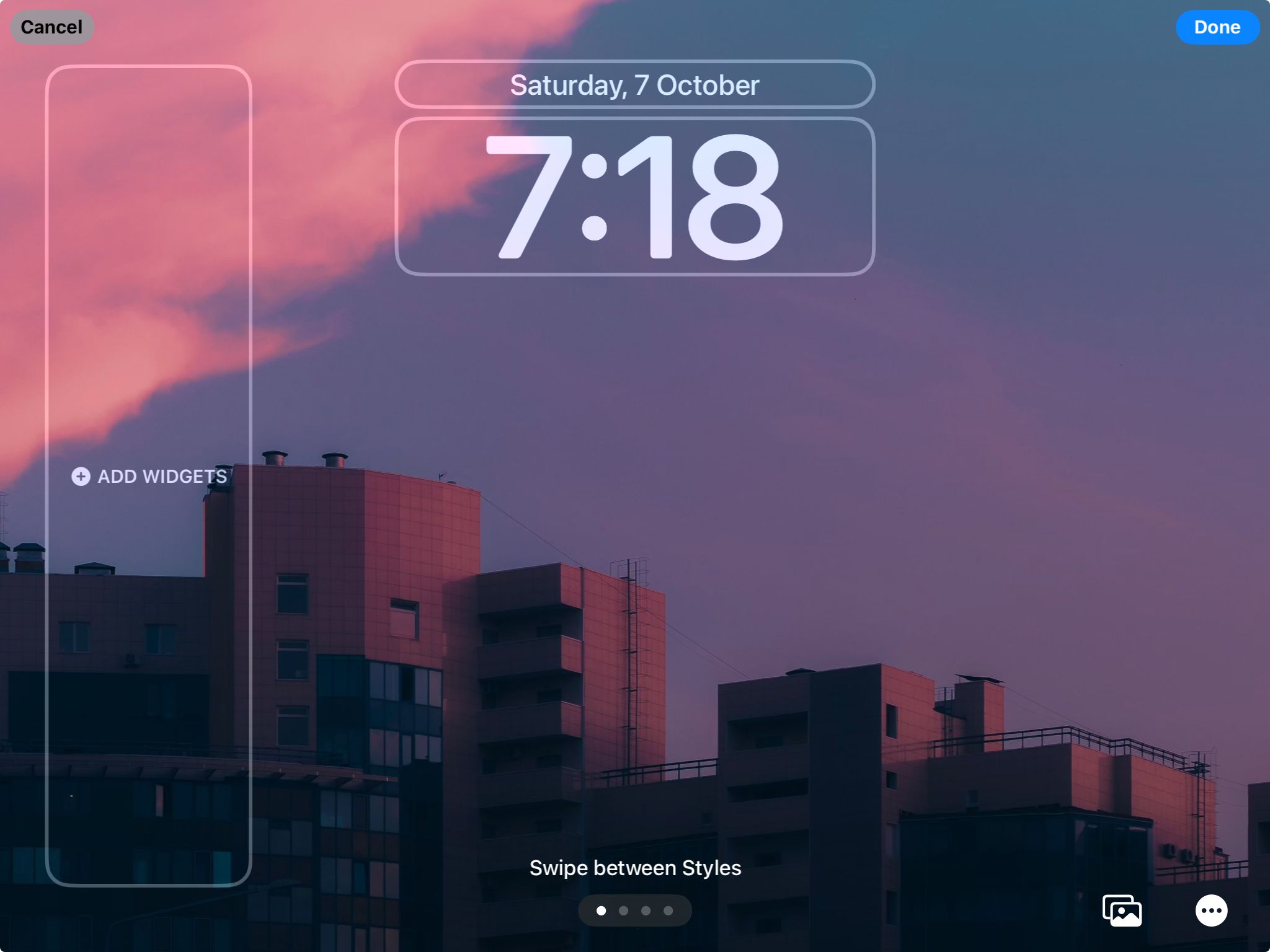
Wybierz aplikację z panelu nawigacji po lewej stronie ekranu urządzenia, aby dodać widżet. Brak określonej aplikacji na liście dostępnych widżetów sugeruje, że jej twórcy pominęli widżet ekranu blokady dla tego programu.
⭐ Wybierz styl widżetu z prawego panelu, aby dodać go do ekranu blokady. Aby usunąć widżet, wystarczy dotknąć ikony minus (-) w lewym górnym rogu widżetu. 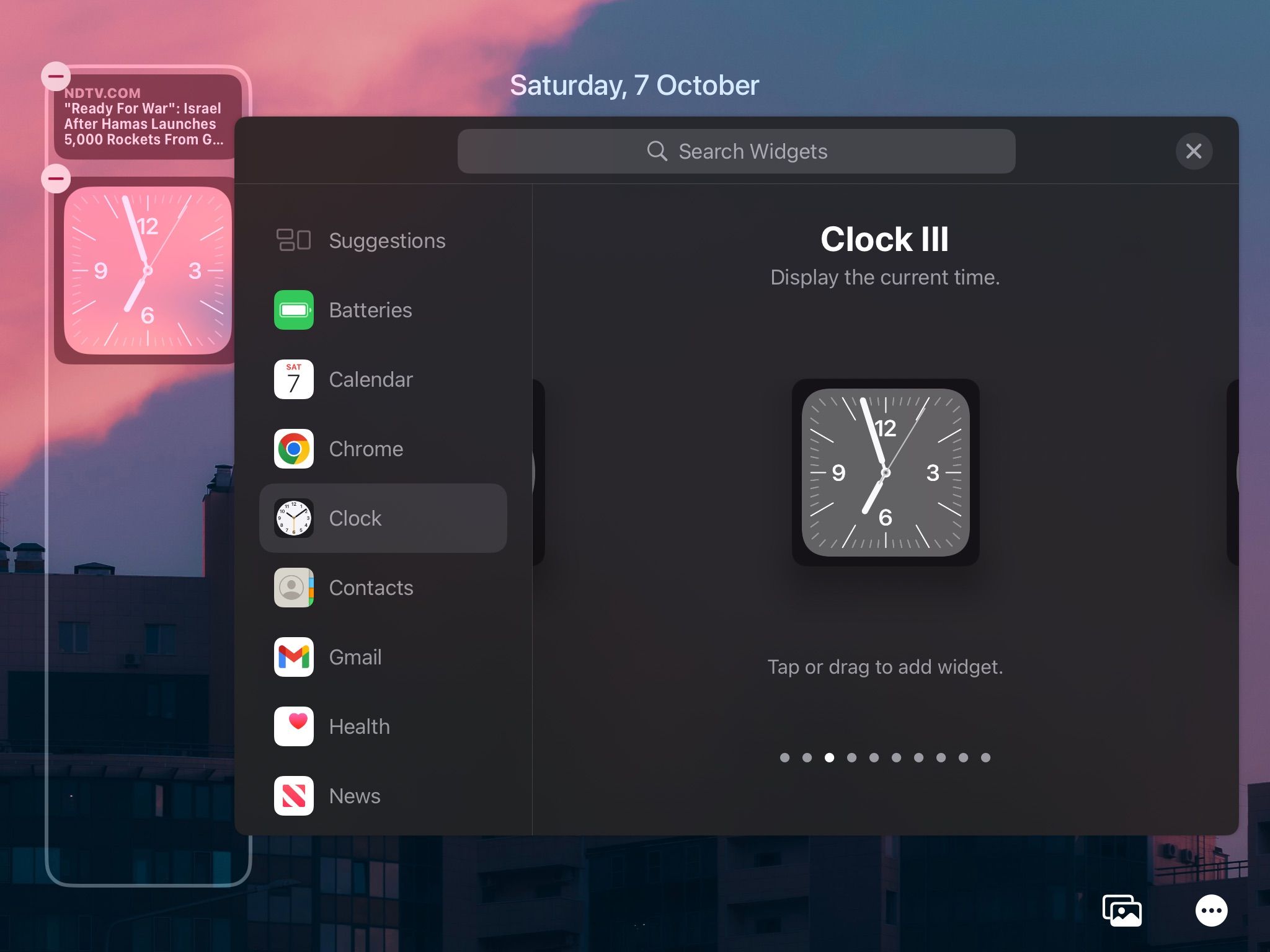
Obróć iPada do orientacji pionowej i wykonaj kolejne kroki, aby włączyć alternatywny układ widżetów.
Dostosowywanie zegara ekranu blokady
Rzeczywiście, jedną z godnych uwagi funkcji wprowadzonych w iPadOS 17 jest możliwość spersonalizowania zegara ekranu blokady poprzez dostosowanie jego wyglądu za pomocą szeregu przyjaznych dla użytkownika opcji. Aby uzyskać dostęp do tej funkcji, konieczne jest przejście do ekranu dostosowywania ekranu blokady, na którym osoba może selektywnie zmieniać charakterystykę formatowania tekstu, taką jak krój czcionki, szerokość obrysu i odcień. Modyfikacje te wprowadza się poprzez dotknięcie godziny wyświetlanej na ekranie blokady, uruchamiając w ten sposób intuicyjny interfejs, z którego można wprowadzić żądane zmiany.
Korzystając z naszego interfejsu, użytkownicy będą mogli wybierać spośród sześciu różnych stylów typograficznych, pozwalając im wybrać preferowany odcień za pomocą narzędzia wyboru koloru.
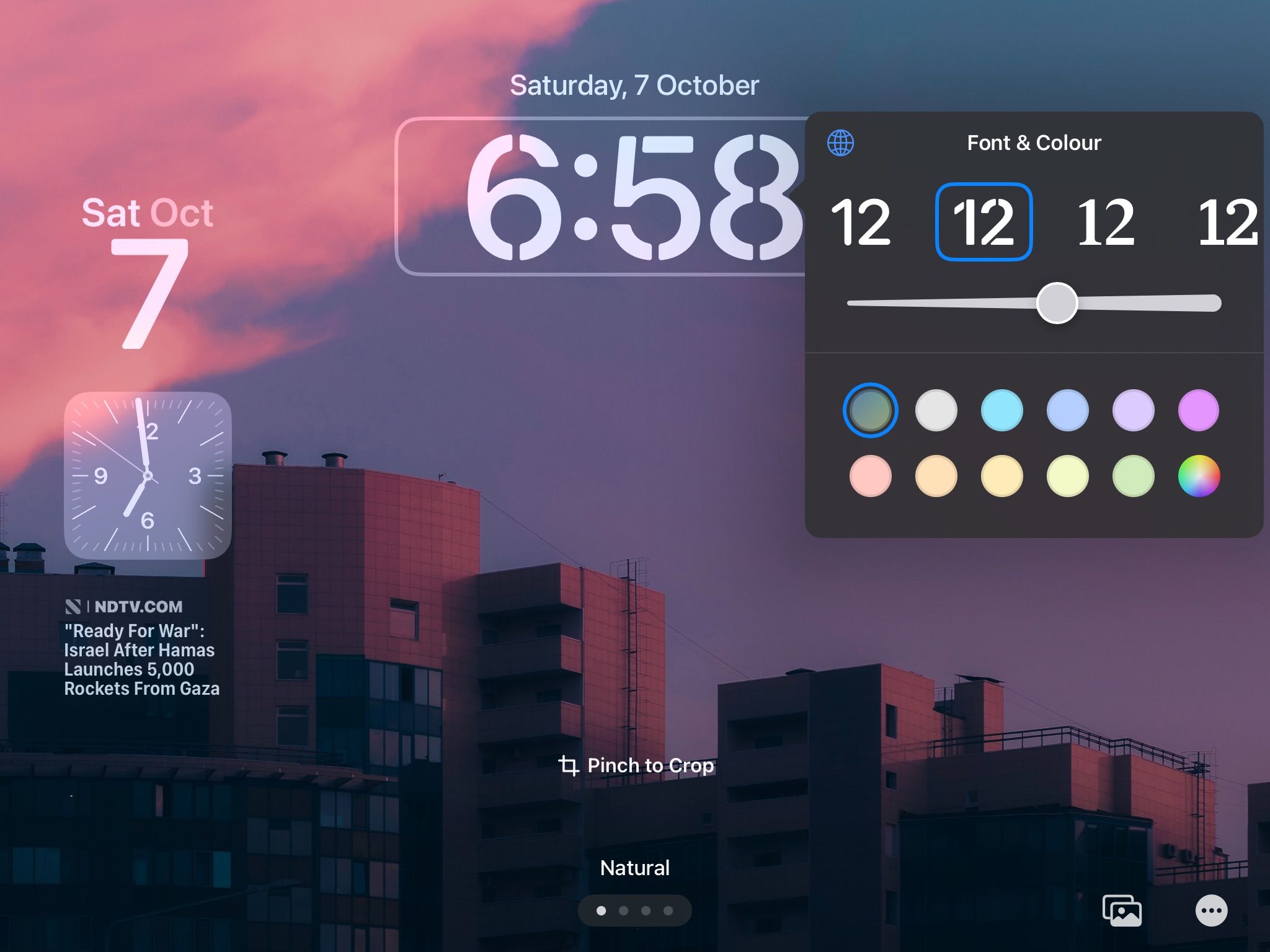
Dodaj efekt głębi do tapety ekranu blokady
Ekran blokady iPadOS oferuje użytkownikom opcjonalną funkcję efektu głębi, która pozwala na podział obrazu tła na wiele płaszczyzn, a następnie zmianę położenia zegarka w stosunku do przedstawionego obiektu w celu wygenerowania trójwymiarowego efektu wizualnego. Ta szczególna funkcja najlepiej sprawdza się w przypadku obrazów zawierających wyraźny punkt centralny lub centralny motyw.
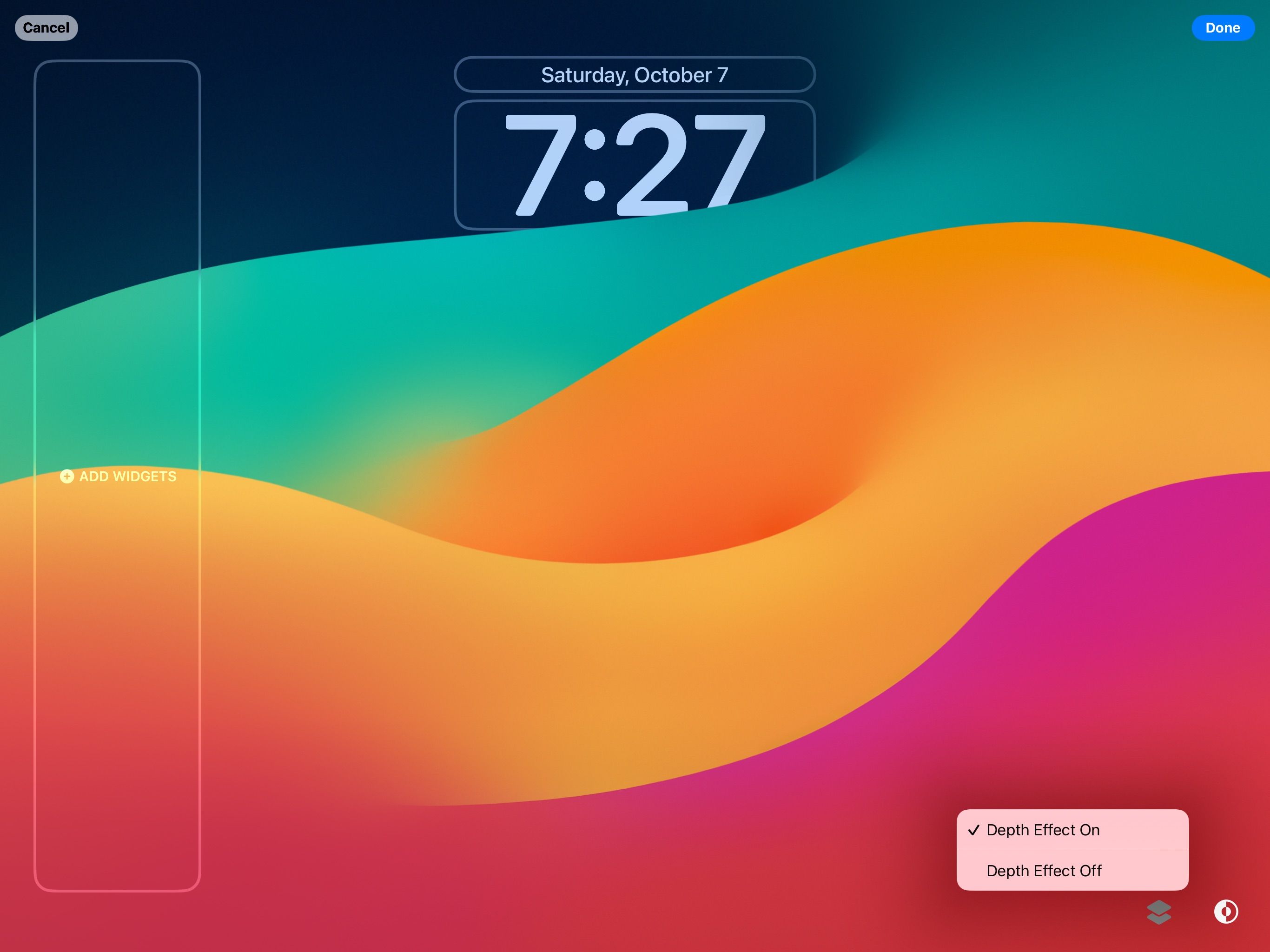
Aby włączyć funkcję efektu głębi, należy przejść do ustawień personalizacji, przechodząc do prawego dolnego rogu interfejsu wyświetlacza na stronie personalizacji. Następnie wybierz opcję “Efekt głębi włączony” z dostępnych opcji, aby aktywować ten efekt.
Dostępność efektu głębi w orientacji pionowej może być ograniczona, gdy obecne są widżety ekranu blokady.
Odśwież ekran blokady iPada dzięki iPadOS 17
Wraz z wprowadzeniem iPadOS 17, użytkownicy mają teraz dostęp do szerokiej gamy opcji dostosowywania, które pozwalają im spersonalizować ekran blokady w niewyobrażalny dotąd sposób. Korzystając z tej nowej funkcji, użytkownicy mają możliwość tworzenia wielu unikalnych ekranów blokady, które zaspokajają ich indywidualne gusta i preferencje, niezależnie od tego, czy są w trybie poziomym czy pionowym. Ponadto użytkownicy mogą korzystać z widżetów na ekranie blokady, zapewniając im natychmiastowy dostęp do często używanych informacji. Co więcej, użytkownicy mogą udoskonalić zegar na ekranie blokady, dostosowując jego rozmiar i położenie, a także zastosować oszałamiający wizualnie efekt głębi do wybranej tapety. Dzięki tym niezliczonym dostępnym opcjom jest jasne, że iPadOS 17 otworzył świat nieskończonych możliwości
Skorzystaj z możliwości spersonalizowania ekranu blokady za pomocą iPadOS 17, pozwalając urządzeniu uosabiać Twoją wyjątkową tożsamość i artystyczny talent.